用于顯示 PTC Creo Simulate 中的結果的新用戶界面包含標準 PTC Creo 功能 區。
用戶界面位置:在 PTC Creo Simulate 中,單擊“原始點”(Home) ▶ “Simulate結果”(Simulate Results)。在 PTC Creo Parametric 中,單擊“原始點”(Home)▶ “實用工具”(Utilities) ▶ “Simulate 結果”(Simulate Results)。

提供了一個可用于顯示 PTC Creo Simulate 中的結果的新型現代化界面,可 通過 PTC Creo Simulate 或 PTC Creo Parametric 進行訪問。此界面具有邏輯
的組織結構,且提供了多個常用任務,它被分為多個特定于應用程序的功能區選項卡和組,這樣既便于使用,又便于用戶學習。除了功能區界面之外, 下表還介紹了其他改進:
•搜索命令 - 使用“命令搜索”(Command Search) 搜索并查看命令的位置。 單擊 并開始在“命令搜索”(Command Search) 框中鍵入命令。在鍵入 過程中,會出現匹配搜索條件的命令列表。將指針放在列表中的命令上 可以查看功能區中突出顯示的命令。
•合并和新增了命令 - 為了提高效率,已增加了新命令并合并了其他命 令。
•在位移大小條紋窗口選中的情況下,單擊“視圖”(View) ▶ “連續色 調”(Continuous Tone) 將色調更改為連續。要從“結果窗口定 義”(Result Window Definition) 對話框定義色調更改,您不再需要編輯此特定結果窗口。
•“視圖”(View) 下新增了“封閉和切削曲面”(Capping & Cutting Surfs) 組 -功能已合并成一個可創建、編輯或刪除封閉/切削曲面的組。
•管理窗口視圖 - 提供了多種用于管理窗口的新方法。單擊“層 疊”(Cascade) 可層疊視圖。單擊“隱藏”(Hide) 可隱藏視圖。
•管理圖形窗口 - 與之前一樣,可同時打開多個停放窗口。盡管一次只能 有一個停放窗口處于活動狀態,但可以通過雙擊其他窗口輕松將其激 活。活動窗口具有藍色邊框,且其中會顯示“圖形”工具欄。通過此工具 欄可訪問常用命令,如“重新調整”(Refit)、“重畫”(Repaint)、“放大”(Zoom In)、“縮小”(Zoom Out) 和“已命名視圖”(Named Views) 等。
•快捷菜單中提供的其他命令 - 可右鍵單擊活動窗口以選擇如下命令:“模 型最大值”(Model Max)、“新建切割/封閉曲面”(New Cutting/Capping Surface) 或“全屏”(Full Screen)。這樣能夠更便捷地執行任務。
無論您是新用戶還是高級用戶,適用于 PTC Creo Simulate 中的結果的新型 現代化界面改進了檢查分析、驗證設計以及識別模型中需改進的區域的功 能。
用于顯示 Creo Simulate 中的結果的新用戶界面 _Creo Simulate 3.0 視頻教程下載
下載地址
下載說明
☉本站軟件若需解壓密碼,則密碼一律為:www.72mobile.cn 。
☉如果這個軟件總是不能下載的請點擊報錯,謝謝合作!
☉本站提供的部分商業軟件或教程是供學習研究之用,切勿商用,支持購買正版。
☉若本站侵犯了您的權益,請聯系并提供證據,我們會立即處理。








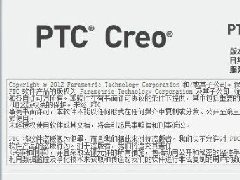


 Creo Simulate多個載荷集的疲勞
Creo Simulate多個載荷集的疲勞分析
Creo Simulate多個載荷集的疲勞
Creo Simulate多個載荷集的疲勞分析
 Creo Simulate為模型創建線性化
Creo Simulate為模型創建線性化應力
Creo Simulate為模型創建線性化
Creo Simulate為模型創建線性化應力
 Creo Simulate分析包含失敗特征
Creo Simulate分析包含失敗特征的模
Creo Simulate分析包含失敗特征
Creo Simulate分析包含失敗特征的模
 Creo Simulate殼、梁和緊固件的
Creo Simulate殼、梁和緊固件的顯示
Creo Simulate殼、梁和緊固件的
Creo Simulate殼、梁和緊固件的顯示
 非標自動化循環洗刷除污3C清洗機
非標自動化循環洗刷除污3C清洗機3D模
非標自動化循環洗刷除污3C清洗機
非標自動化循環洗刷除污3C清洗機3D模
 非標導向銷自動上料機構工程圖+B
非標導向銷自動上料機構工程圖+BOM+3
非標導向銷自動上料機構工程圖+B
非標導向銷自動上料機構工程圖+BOM+3
 9軸平面伺服高速焊耳帶機口罩機
9軸平面伺服高速焊耳帶機口罩機全套3
9軸平面伺服高速焊耳帶機口罩機
9軸平面伺服高速焊耳帶機口罩機全套3
 自動化桌面式覆膜機3D模型圖紙_S
自動化桌面式覆膜機3D模型圖紙_Solid
自動化桌面式覆膜機3D模型圖紙_S
自動化桌面式覆膜機3D模型圖紙_Solid
 雙工位左右滾筒式AGV小車3D模型_
雙工位左右滾筒式AGV小車3D模型_Soli
雙工位左右滾筒式AGV小車3D模型_
雙工位左右滾筒式AGV小車3D模型_Soli
 按壓測試機(含彈性機構)3D模型
按壓測試機(含彈性機構)3D模型_Sol
按壓測試機(含彈性機構)3D模型
按壓測試機(含彈性機構)3D模型_Sol
 紗筒轉運車RGV小車3D模型圖紙_So
紗筒轉運車RGV小車3D模型圖紙_SolidW
紗筒轉運車RGV小車3D模型圖紙_So
紗筒轉運車RGV小車3D模型圖紙_SolidW